unRAID Server Note 03
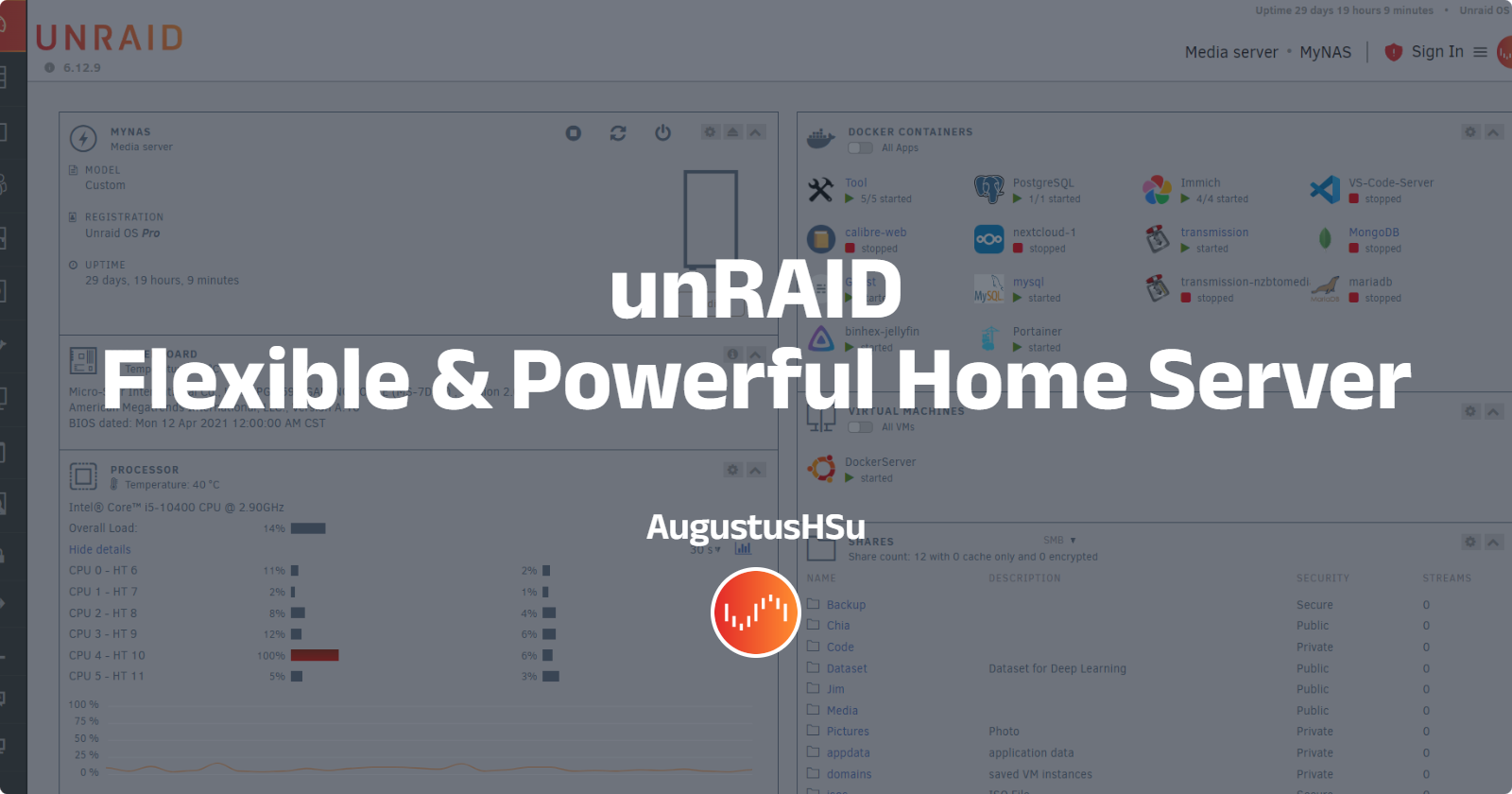
unRAID - Flexible & Powerful Home Server Plugins篇 (下)
在上一篇文章中,我們介紹了幾款必備的unRAID插件,提升了系統的性能和管理效率。接下來,讓我們繼續探索更多實用的工具,如Compose Manager、Disk Location、FolderView等,這些插件能進一步強化您的unRAID系統,讓日常管理變得更加輕鬆和高效。
Docker Compose Manager
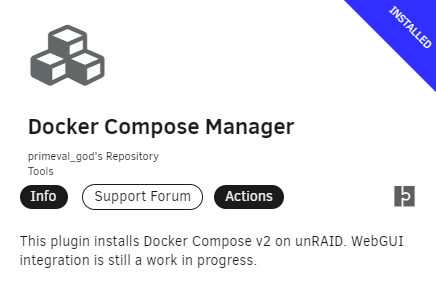
Docker Compose Manager能讓使用者能夠方便地管理和運行基於Docker Compose的應用程式,可以配置docker-compose.yml和對應的.env檔。這個Plugin提供了圖形化的管理界面,可以輕鬆查看、運行和停止Docker Compose定義的應用程式,除此之外,也支持自動重啟和更新應用程式,確保您的多容器應用始終處於最佳狀態,還可以通過該Plugin直接查看每個Docker容器的運行日誌,方便快速診斷問題
安裝完後可以在「SETTINGS」>「Compose」中設定:
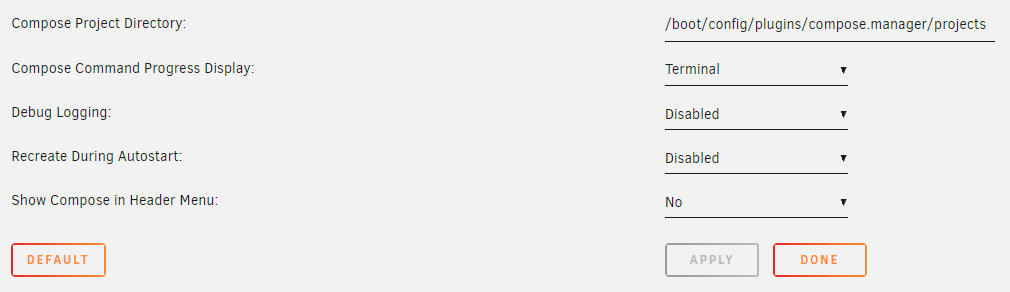
在「SETTINGS」>「Compose Manager」可以開始配置docker-compose.yml,如果有開Show Compose in Header Menu可以直接點選上方的「COMPOSE」進到配置畫面:

點選「ADD NEW STACK」可以開始創建Docker Compose:
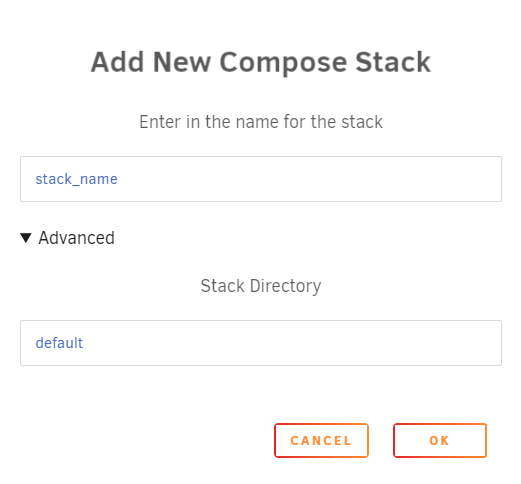
創建完後可以點左邊的齒輪再點「EDIT STACK」開始配置所需的COMPOSE FILE和ENV FILE:
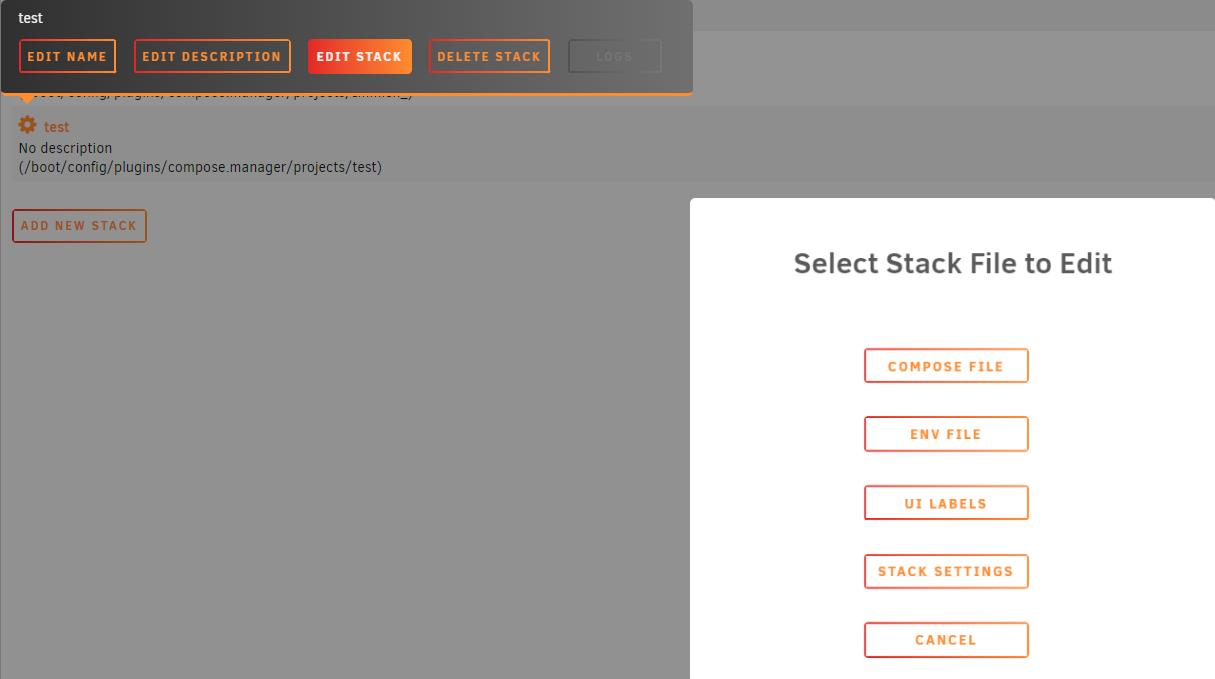
配置完點選「COMPOSE UP」會在「DOCKER」上看到啟動的container,後續可以靠FolderView來將這些container整合起來:
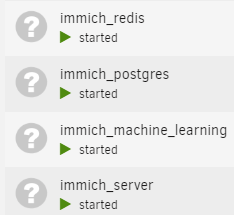
FolderView
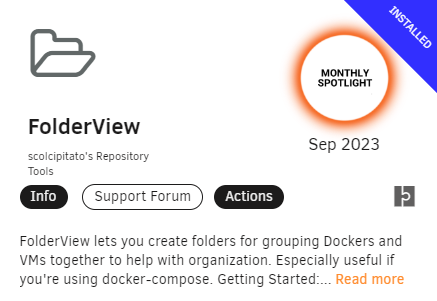
FolderView供了一些針對Docker Container視覺化管理的實用功能,可以將多個 Docker 容器摺疊成一個圖示,讓unRAID的Docker管理界面更加簡潔避免界面變得過於雜亂,特別適合有大量容器運行的場景。
在「DOCKER」>「ADD FOLDER」往下滑就可以開始設定要整合起來的container:
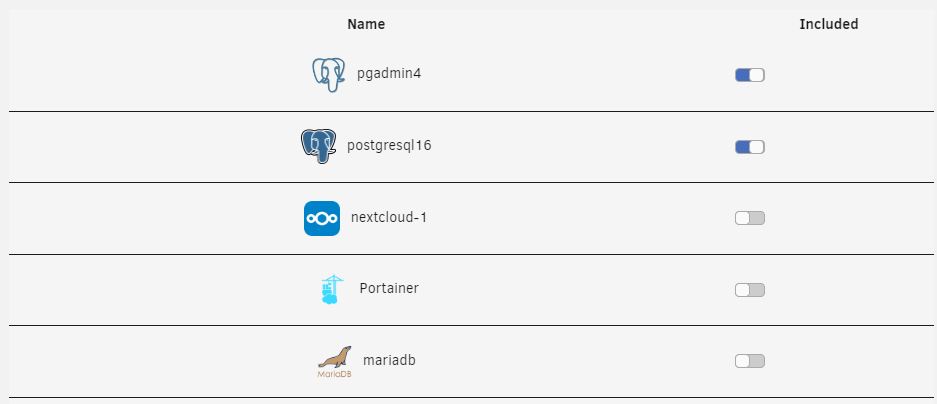
還提供了自訂Docker容器Logo的功能,輸入Icon的網址,即可為摺疊資料夾設定個性化的圖示,有助於快速識別各個容器,讓界面變得更加美觀和專業:

折疊後可以讓頁面更簡潔:

摺疊後的圖示可以展開,顯示所有運行中的容器和其詳細狀態,使用者只需點擊即可檢視:
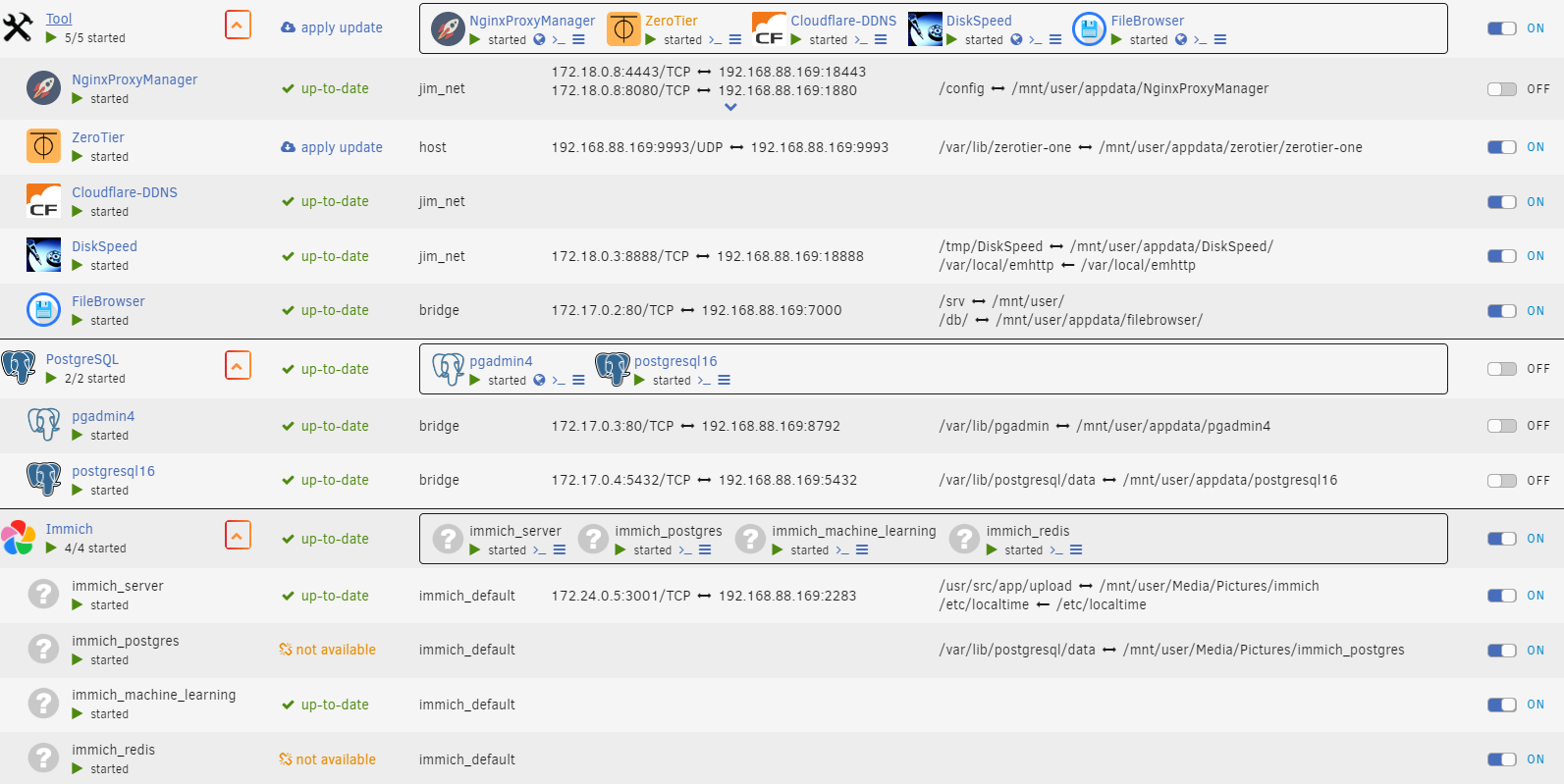
Disk Location
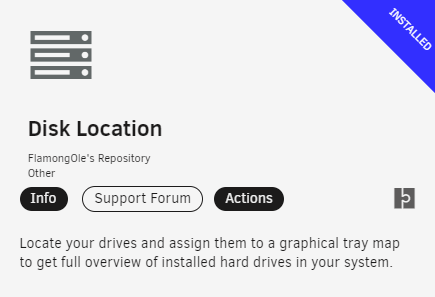
Disk Location目的是幫助用戶更好地管理物理硬碟的位置信息,對於使用多顆硬碟的伺服器,用戶可能會遇到困難,尤其在需要識別、替換或維護硬碟時,難以迅速判斷哪一顆硬碟位於哪個實體槽位。Disk Location提供了一個直觀的圖形化界面,能輕鬆記錄和追蹤硬碟的物理位置,從而提高系統管理效率。
從「PLUGINS」>「Disk Location」可以進到管理的頁面,其中點選「System」可以開始掃描硬碟,如果是第一次按鈕應該只會有「FORCE SCAN ALL」:
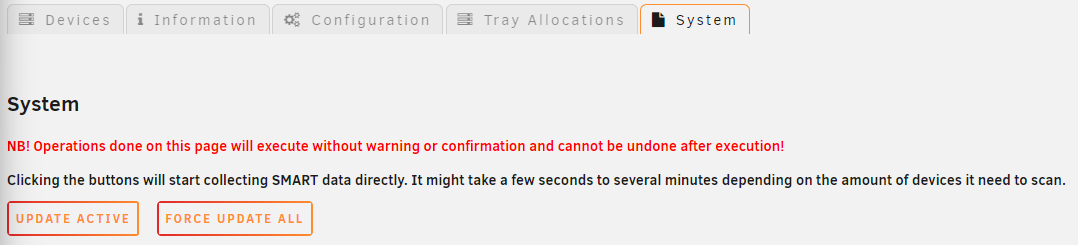
掃描後可以進到「Configuration」調整設定:
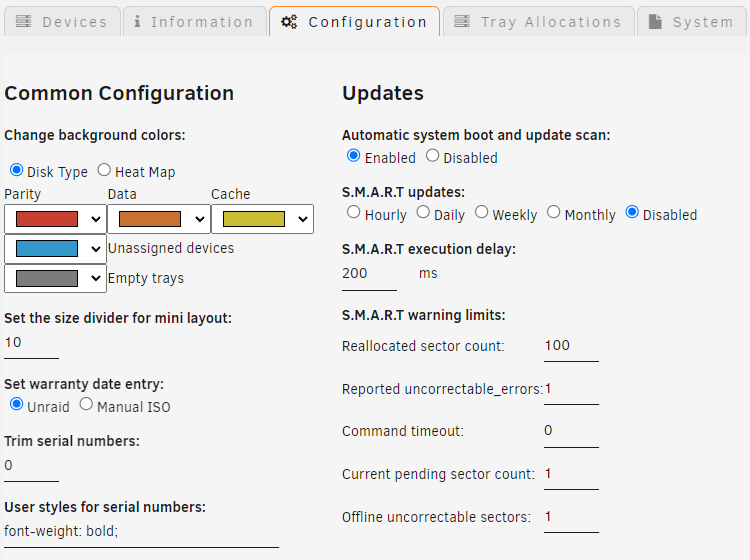
在「Configuration」最下方點選「+」的圖示可以新增「Disk Tray Layout」的格式,這個格式取決於存放硬碟的形式,我所使用的是8格硬碟櫃設定如下:
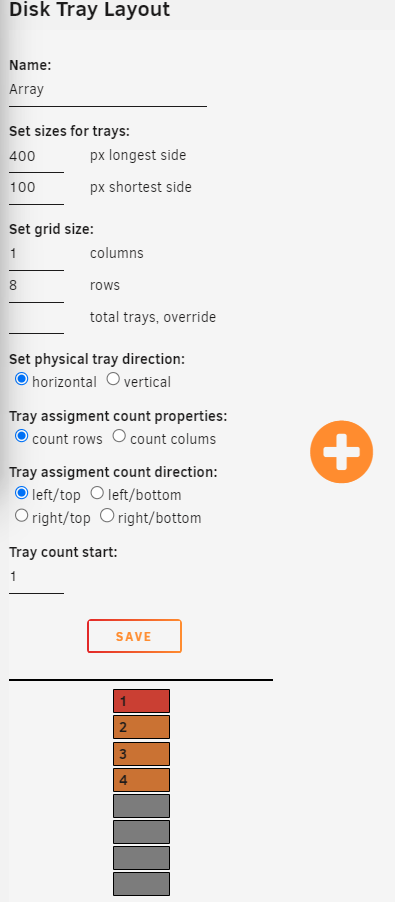
創建完Group可以進到「Tray Allocations」設定要加入前面Layout的硬碟:
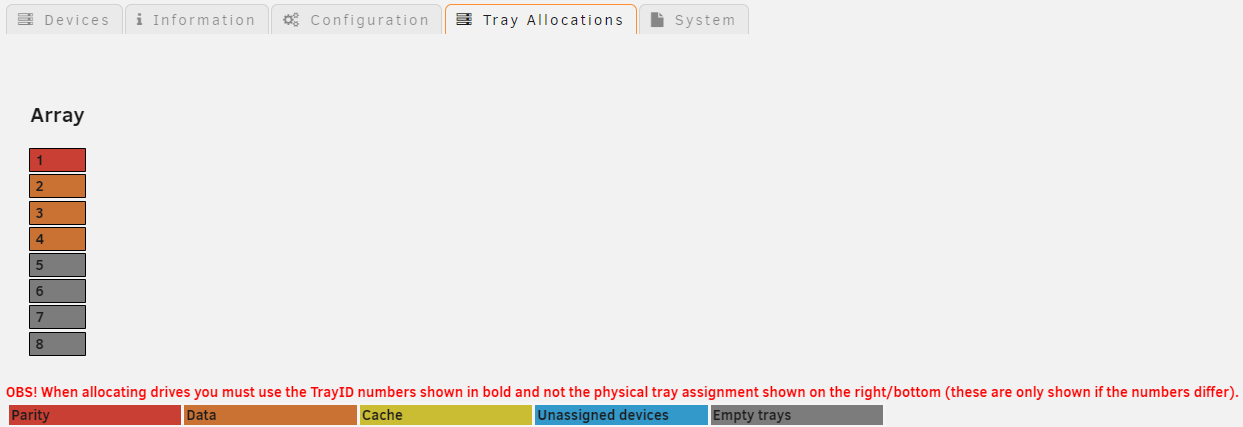
如果硬碟所在的硬碟櫃有燈號的顯示,可以點選「LOCATE」找到選取的硬碟具體在硬碟櫃所處的位置,Group可以選取前面所創建的Layout,TrayID則是設定所選硬碟所在的位置,設定完成點選「SAVE」即可:
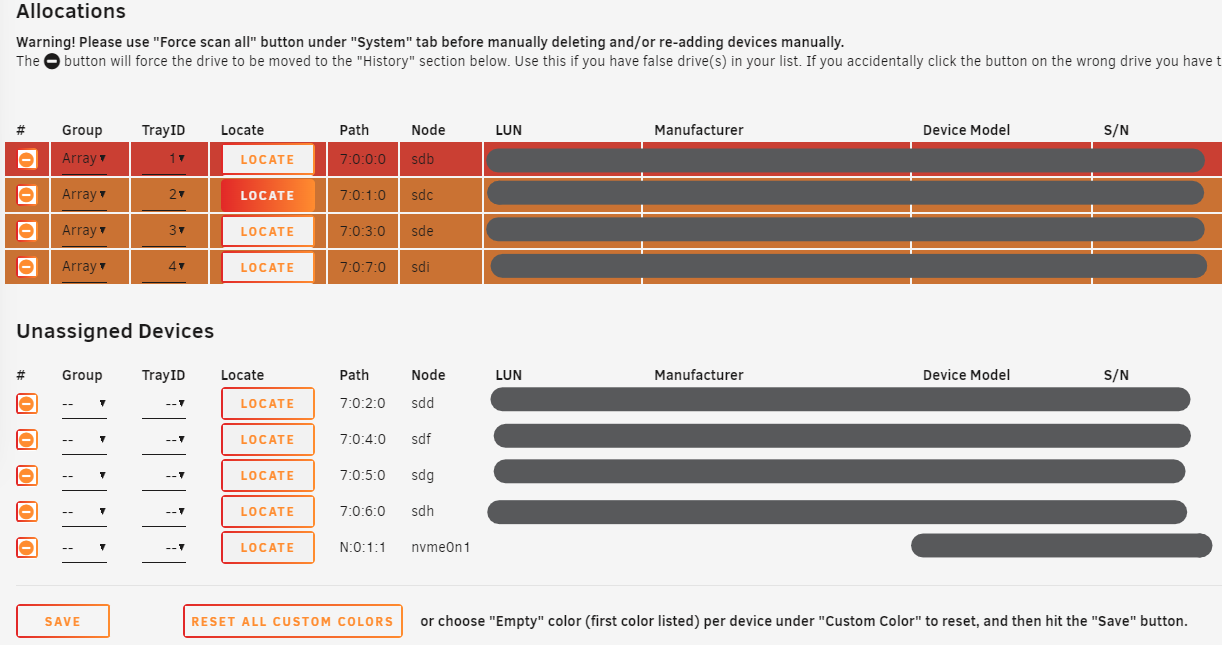
前面的設定完成後即可在「DASHBOARD」上看到多了「Disk Location」的欄位,當硬碟出問題可以快速的定位到硬碟所在的位置進行替換:
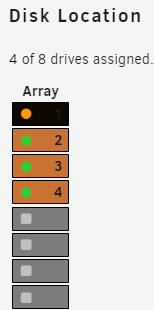
以上是粗略的使用Disk Location的方法,如果了解設定裡的選項還可以做更細緻的調整。
Dynamix System Temperature
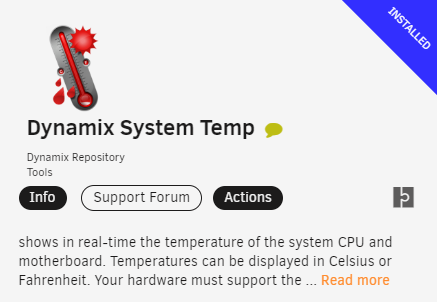
Dynamix System Temperature用於監控伺服器的硬體溫度,特別是 CPU 和主機板的溫度,安裝完後可以從「SETTINGS」>「System Temp」進入到設定畫面,選擇要監控的溫度即可:
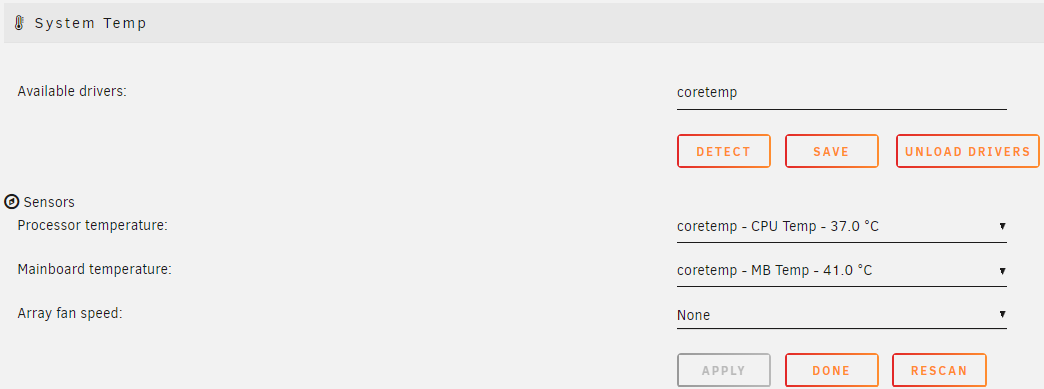
設定完後可以在「DASHBORAD」的MOTHERBOARD和PROCESSOR中看到監控的溫度:
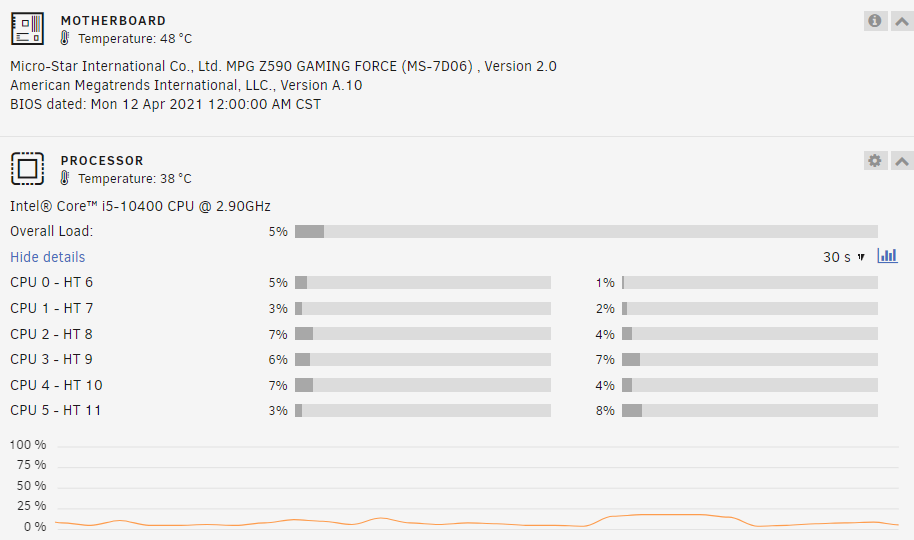
Recycle Bin
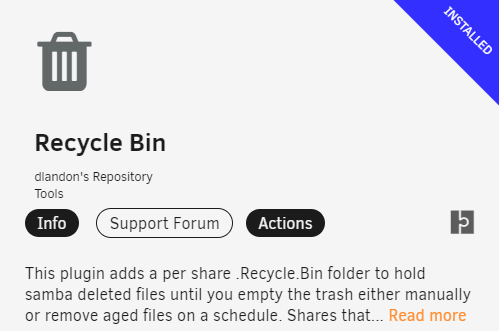
unRAID的Recycle Bin插件為您的網絡共享提供了一個回收站功能。當您在共享文件夾中刪除文件時,這些文件不會立即從系統中永久刪除,而是被移動到回收站中。這樣就可以在需要時輕鬆恢復誤刪的文件,增強數據的安全性和可靠性。
通過unRAID的網頁管理界面,可以設定哪些共享文件夾啟用回收站功能,並設置自動清理規則,如在回收站中保留文件的天數,也可以查看、恢復或永久刪除回收站中的文件。
可以在「SETTINGS」>「Recycle Bin」中查看:
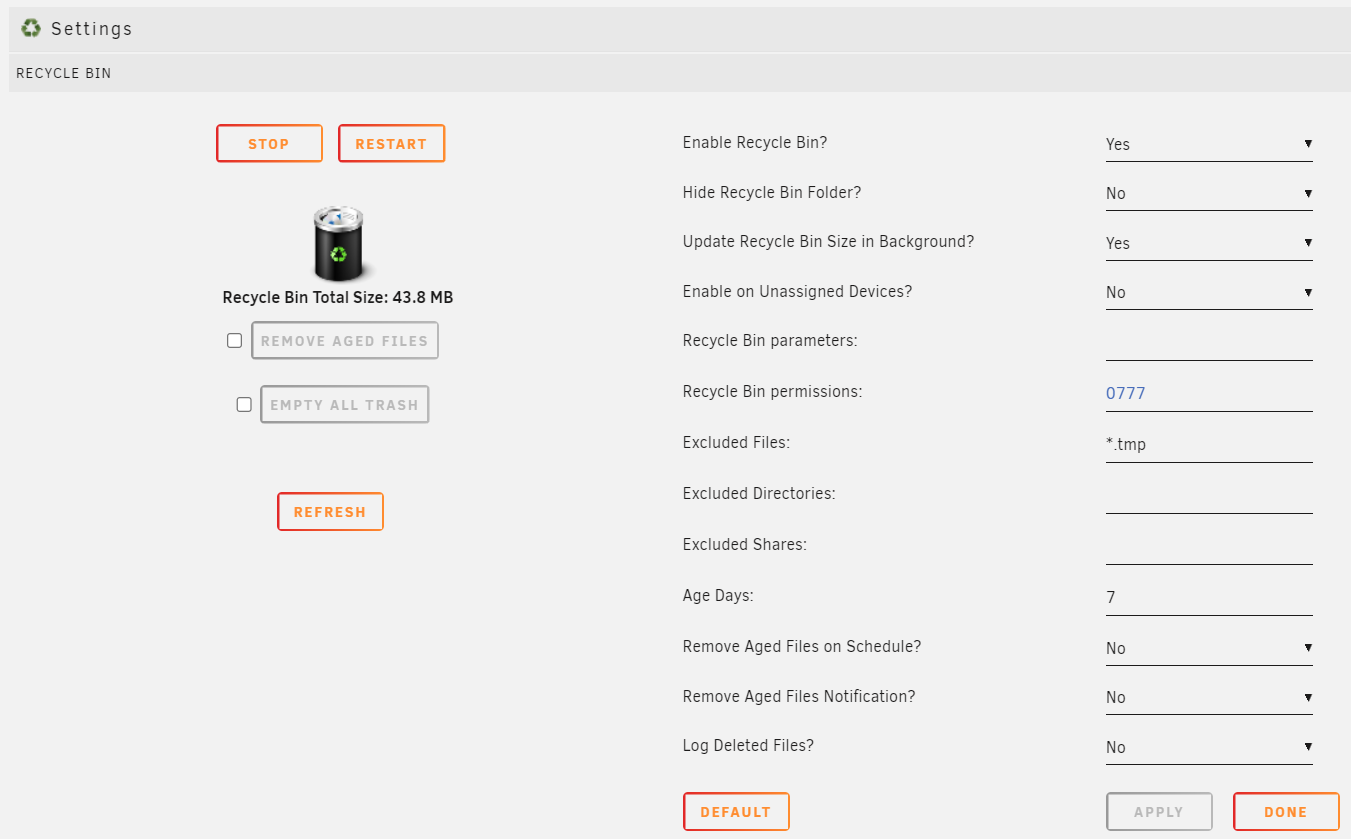
當在指定的共享文件夾中刪除文件時,文件將被移動到回收站,如下:

要注意的是回收站中的文件仍佔用磁盤空間,請定期清理或設定自動清理策略,刪除的敏感文件可能仍存在於回收站中,對重要的共享文件夾建議設置訪問權限。除此之外在大量文件操作的環境下,回收站功能可能對系統性能有輕微影響,可根據需求調整設置。
Intel GPU TOP
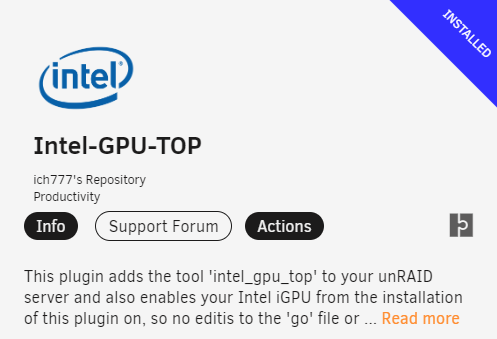
Intel GPU TOP專為支持 Intel 集成顯示卡的系統設計,可以解鎖Intel GPU的硬件加速能力,讓unRAID用戶能夠充分利用Intel GPU來加速各種多媒體任務,例如視頻轉碼、轉碼解碼、圖像處理等。
安裝完後可以在Docker中新增Device變數,讓Container可以使用Intel GPU的硬件加速能力:

Unassigned Devices
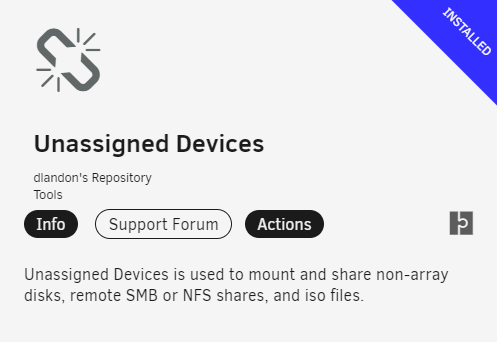
Unassigned Devices可以讓用戶在unRAID伺服器中掛載和管理未被unRAID陣列或快取池使用的硬碟或存儲設備,可以靈活地處理外部硬碟、USB驅動器或網絡存儲裝置,並且不需要將這些設備納入unRAID的陣列中,這款插件對於需要臨時或外部存儲的使用情境特別實用。
安裝完後如果有未加入陣列中的硬碟,會在「MAIN」中看到Unassigned Devices的欄位:
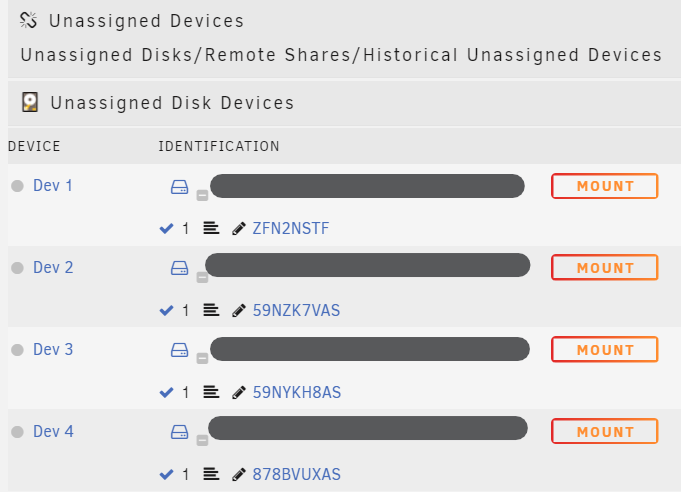
如果Docker或是VM會需要使用到這些硬碟,可以將這些硬碟直通到使用場景中。
unbalanced
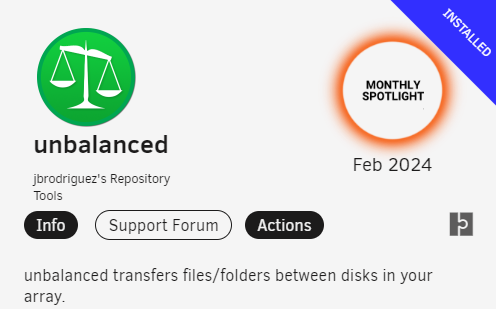
Unbalance專為重新分佈和整理存儲數據而設計。它的主要功能是幫助用戶將數據從一顆或多顆硬碟上移動到其他硬碟上,以平衡存儲空間的使用。
可以在「SETTINGS」>「unbalanced」中啟用該功能:
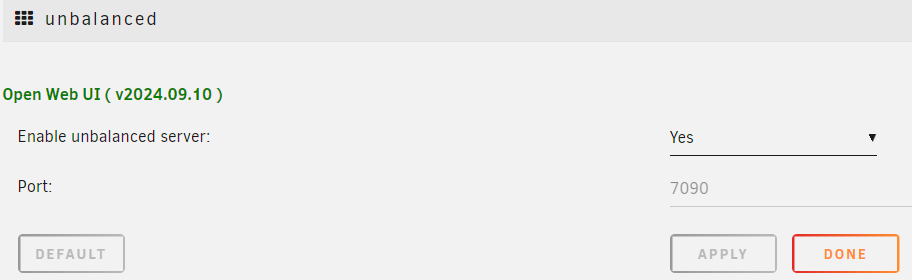
點開「Open Web UI」可以看到提供兩種主要操作模式SCATTER、GATHER:
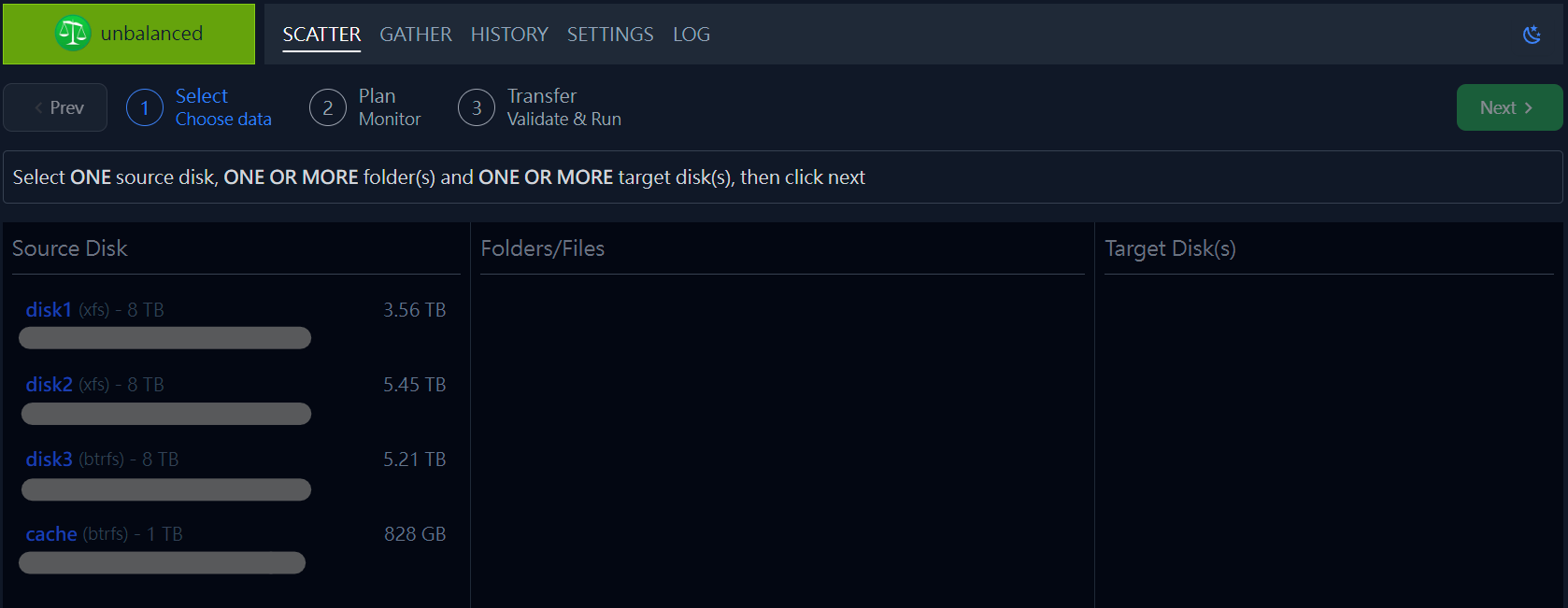
- SCATTER 的作用是將指定磁碟上的文件分散到其他未滿的磁碟上。這個模式非常有用,當某個磁碟接近存滿時,你可以使用 SCATTER 把文件移到其他空間較多的磁碟,從而為該磁碟釋放出空間。
- GATHER 的作用則相反,它是將分佈在多個磁碟上的文件集中到指定的一個磁碟上。當用戶希望整理數據,或者把某個資料夾下的文件都放到同一個磁碟時,GATHER 模式非常有用。
這些操作不會改變文件的目錄結構,只是改變它們的存儲位置,幫助用戶更好地管理他們的存儲資源。